Tips om Windows 10: Hvordan ta et skjermbilde ved hjelp av hurtigtaster
I tidligere versjoner av Windows kan du ta et skjermbilde ved å bruke PrtScn nøkkel. Dette alternativet fungerer fremdeles i Windows 10 som tar bilder av alt på skjermen, kopierer det til utklippstavlen og lar deg lime det inn i et program som Microsoft Word.

Imidlertid, hvis du har et skjermoppsett med flere skjermer, kan det være irriterende når du bare trenger et bestemt vindu eller en del av skjermen.
Windows 10 Skjermbilde Tastatursnarveier
Hvis du ikke bryr deg om å installere tredjepartsprogramvare, kan du se på forskjellige tastatursnarveier for å ta bilder i Windows 10 for å oppnå de resultatene du trenger.
- Windows Key + PrtScn: Windows 10 vil ta et skjermbilde og lagre det som en PNG-fil i standardbildemappen i File Explorer.
- Alt + PrtScn: Dette er et flott alternativ hvis du bare vil ta et bilde av et individuelt vindu på skjermen.
Windows Key + Volum ned: Denne er ment for nettbrett som kjører Windows 10, for eksempel Microsoft Surface.
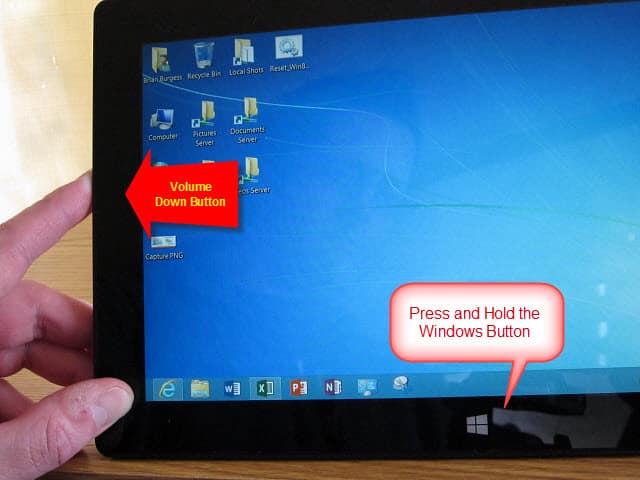
Andre snarveier du kan prøve
Hvis du ikke kan få de ovenfor til å fungere, krever noen bærbare datamaskiner og andre enheter en modifisert nøkkelkombinasjon. For eksempel, Windows Key + Ctrl + PrtScn er en. Også, Windows Key + Fn + PrtScn er en annen som kreves på noen enheter. Sjekk produsentens nettsted eller manual for å finne ut hvilken du skal bruke.
Snipping-verktøyet
Selv om dette ikke er en snarvei, kan du gjøre detønsker å ta et bilde av en bestemt region på skjermen. For å gjøre det, skriv inn Snipping Tool (et ofte glemt verktøy inkludert siden Vista og Windows 7).
Trykk på Windows-tasten og for å få tilgang til den type: utklippsverktøy og velg resultatene fra toppen. Velg deretter Ny fra menyen og dra markøren over området på skjermen du vil ta. Det fangede skjermbildet vil vises i hele programmet Snipping Tool. Den har grunnleggende redigeringsverktøy og er et godt alternativ for et raskt skudd hvis du trenger et.
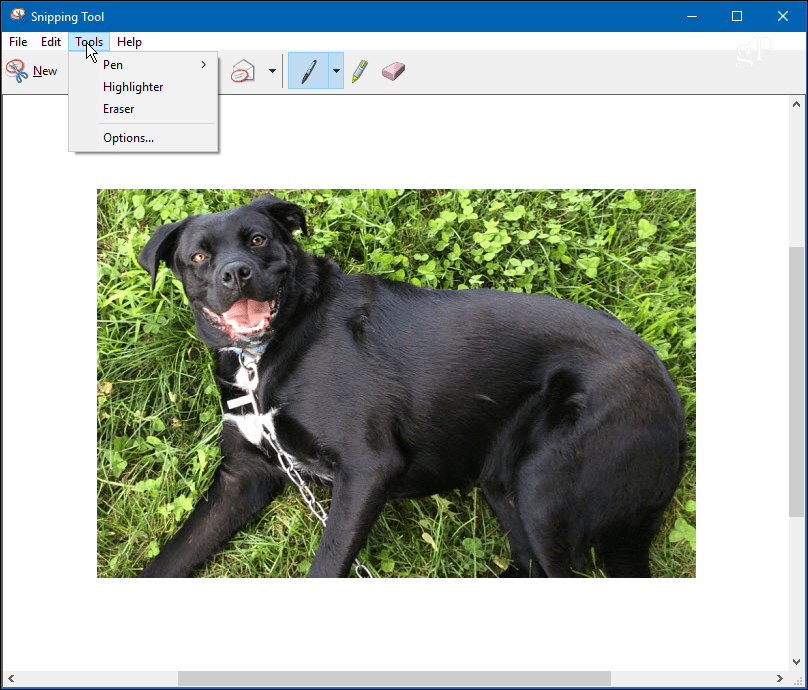
Hvis du ønsker å ta skjermbilder på Windows 10-systemet ditt og ikke vil installere tredjepartsprogramvare for jobben, vil de innebygde verktøyene få jobben gjort.
Hva med deg? Hva bruker du for å ta skjermbilder? Legg igjen en kommentar nedenfor og gi oss beskjed om tankene dine.










Legg igjen en kommentar